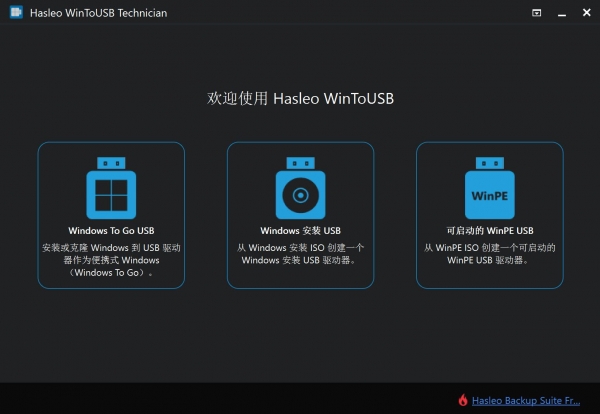
U盘系统安装Hasleo WinToUSB TechniciWinToUSB Technicianan v8.5 (x64) 多语绿色便携版
- 大小:10.7MB
- 分类:系统其它
- 环境:Windows
- 更新:2024-01-16
热门排行
简介
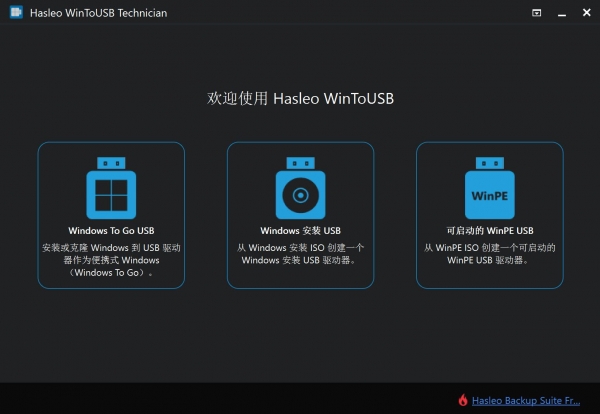
WinToUSB Technician是一个U盘系统安装软件,它可以轻松将Windows/WinPE安装到USB移动硬盘或者U盘!如果添加的iso不符合要求的话,WinToUSB还会自动跳出错误界面,从而不会浪费你更多的时间。软件介绍WinToUSB是一个免费的U盘安装系统工具,利用它,你只需要有windows操作系统的iso镜像、cd或dvd,就能用u盘来安装windows操作系统。
Hasleo WinToUSB是个免费的U盘安装系统工具。 可以将操作系统ISO/WIM/ESD/SWM文件或CD/DVD光驱安装到U盘或者移动硬盘;Windows To Go转换功能可以将当前的Windows操作系统复制到移动硬盘或者U盘上运行;支持创建基于WinPE的USB启动盘,将WinPE启动镜像或启动光盘中的内容迁移到移动硬盘或U盘上且保证可以从USB上启动。
新版变化支持在不同扇区大小的磁盘间克隆 Windows支持将 Windows 安装到不同大小的磁盘增加对 Thunderbolt™ 设备的支持修改其它小 BUG此版特点无需注册码,无需断网激活,启动即为企业版!
WinToUSB 的主要功能包括:
易于使用的向导界面,提供创建 Windows To Go USB 驱动器的分步说明。
从 ISO 映像文件或 CD/DVD 驱动器创建 Windows To Go。
将现有 Windows 操作系统(Windows 7 或更高版本)克隆到 USB 驱动器作为 Windows To Go 工作区。
使用 Windows 10/8.1/8/7 的非企业版创建 Windows To Go 工作区。
在未经认证的 Windows To Go USB 驱动器上创建 Windows To Go。
支持创建基于 VHD/VHDX 的 Windows To Go 工作区。
重要笔记:
Windows 7 不是完全可移植的。在不同的计算机上启动时可能会遇到驱动程序问题,因此强烈建议使用 Windows 10/8.1/8 来创建便携式 Windows。
Windows 7 没有内置的 USB 3.0 支持,因此 Windows 7 必须从 USB 2.0 端口启动。
常见的 USB 闪存驱动器非常慢。从普通 USB 闪存驱动器安装和运行 Windows 需要很长时间,强烈建议使用 USB 硬盘、Windows To Go 认证驱动器或 SanDisk Extreme CZ80 USB 3.0 闪存驱动器来创建便携式 Windows。
Windows To Go 驱动器可以在不同的计算机上启动,因此您可以将它带到任何地方并在任何计算机上使用它。
您需要是安装 WinToUSB 的计算机的管理员。
技师版特点:
将当前的 Windows 操作系统(Windows 10/8.1/8/7 的企业版)克隆到 USB 驱动器作为 Windows To Go 工作区
将动态磁盘上的当前 Windows 操作系统克隆到 USB 驱动器作为 Windows To Go 工作区
将 USB 磁盘(Windows To Go USB 驱动器)上的当前 Windows 操作系统克隆到其他 USB 驱动器作为 Windows To Go 工作区
更快的克隆速度
没有升级提示
软件亮点
1、硬核修改程序,无视机器码许可,解锁免激活企业版!
2、禁止升级,去启动检测升级提示,去菜单检测升级项。
3、去界面底部其它软件产品推广链接项,删除多国语言。
软件特色
1、界面简单易用,利用向导模式很容易把 Windows 镜像创建到 u 盘上。
2、除了支持iso镜像之外,如果你有windows的cd、dvd,那么利用光盘也可以创建自启动u盘。
3、支持安装Vista/7/8/8.1/2008/2008 R2/2012/2012 R2操作系统,不包含xp,如果你的镜像并不是原版的,那么可能会跳出错误界面。
4、同时支持MBR和GPT。所以想要使用WinToUSB的话,建议下载原版系统镜像文件,毕竟今时不同往日,一个纯净的系统会更加的稳定。
软件优势
1、支持将 Windows 从ISO/WIM/ESD/SWM文件或CD/DVD光驱安装到U盘或移动硬盘
2、支持将当前系统(Windows 7 或更高版)克隆到U盘或移动硬盘
3、支持使用任意版本的 Windows 10/8.1/8/7 创建 Windows To Go 启动盘
4、支持使用非 Windows To Go 验证的U盘 创建 Windows To Go 启动盘
5、支持创建 VHD/VHDX 的 Windows To Go 启动盘
6、支持创建 Windows 安装到U盘
设置默认启动为简体中文;如果你打开不是中文,那么如下设置右上角 Tools-Select Language-简体中文 即可。
常见问题汇总:
1、什么是系统分区与启动分区?
系统分区是被设置为活动分区的主分区。系统分区必须在启动磁盘上且每个磁盘只能有一个活动的系统分区。系统分区包含启动Windows必须的文件,如Ntldr、 Boot.ini、Ntdetect、combootmgr与BCD等。 在Windows下,当前系统的系统分区不可以被格式化。
启动分区是Windows安装在的分区,它包含一个Windows目录。跟系统分区一样,当前系统的启动分区也不可以被格式化。
2、什么是UEFI?
UEFI的英文全称是Unified Extensible Firmware Interface,中文全称是统一的可扩展固件接口。它是一个用于替换传统BIOS的全新接口标准的仔细描述。UEFI平常与GPT磁盘联合使用。众所周知,与熟悉的MBR硬盘分区相比,GPT硬盘分区框架有很多突出的优点。 例如GPT磁盘分区框架支持最大容量为18EB的卷(MBR分区框架只支持最大容量为2T的卷)并且GPT磁盘分区不限制分区的个数(MBR分区格式只支持最多4个主分区)。由于MBR磁盘分区格式的这些限制,用户无法在传统BIOS的系统上体验到GPT的带来的巨大优势,更无法通过MBR启动基于GPT系统分区启动的系统。作为传统BIOS的替换品,UEFI具有强大的可扩展性、良好的兼容性与易于操作使用等特点而受到广大电脑厂商与用户喜爱。随着Windows 8系统的常见,UEFI将会具有更多的用户。
3、什么是GPT磁盘?
GPT分区表被引入作为UEFI的一部分。与用于通用PC的MBR分区机制相比,GPT分区框架提供了更加柔性能机制来分区磁盘。如GPT磁盘分区框架支持最大容量为18EB的卷(MBR分区框架只支持最大容量为2T的卷)并且GPT磁盘分区不限制分区的个数(MBR分区格式只支持最多4个主分区)。
一个分区是物理或者逻辑磁盘上的不间断空闲存储空间,但在功能上它跟一个独自的物理磁盘一样。系统固件与安装的系统可以对分区进行访问。在系统启动前,对分区的访问由系统固件控制,系统启动后,对分区的访问由系统控制。
4、什么是EFI系统分区(ESP)?
EFI系统分区(也称为ESP)是一个FAT32格式的物理分区,UEFI固件从ESP分区加载UEFI启动程序或者应用。所以它是一个系统独自的分区,实际上它是UEFI加载的固件与应用程序的存储空间。UEFI规范要求ESP分区必须存在,这是强制性的。
5、为什么我的电脑不能从USB启动?
确保您的电脑是通过Windows 7或Windows 8硬件兼容性验证的。
确保您的电脑的BIOS是最新版本并且已经设置为从USB启动。
确保USB存储设备是直接连接到电脑的USB端口,因为某些电脑不支持从连接在PCI USB扩展卡或者外部USB Hub上的USB设备启动。
如果不能从USB 3.0接口启动,请尝试从USB 2.0接口启动。注意:Windows 7必须从USB 2.0启动。
某些电脑的BIOS不能访问USB设备大于32/128G的位置,这意味着在这些电脑上,系统分区与启动分区不能全部或部分超过32/128G。
WinToUSB使用注意事项:
Windows 7 不完全支持从不同的电脑上启动。从其它电脑上启动可能会遇到需要激活与驱动不兼容的问题,所以强烈推荐使用 Windows 10/8.1/8 创建 Windows To Go 启动盘。
Windows 7 不能原生支持 USB3.0,所以 Windows 7 必须从 USB 2.0 端口启动。
普通U盘的速度很慢。在U盘上安装与启动系统需要相当长的时间,所以强烈推荐使用USB移动硬盘、Windows To Go 认证的驱动器 或者 SanDisk Extreme CZ80 USB 3.0 Flash Drive 来创建 Windows To Go 启动盘。
Windows To Go 可以从不同的电脑上启动,所以可以将它带到任何地方并且从不同的电脑上启动。
运行WinToUSB需要管理员权限。













 chrome下载
chrome下载 知乎下载
知乎下载 Kimi下载
Kimi下载 微信下载
微信下载 天猫下载
天猫下载 百度地图下载
百度地图下载 携程下载
携程下载 QQ音乐下载
QQ音乐下载